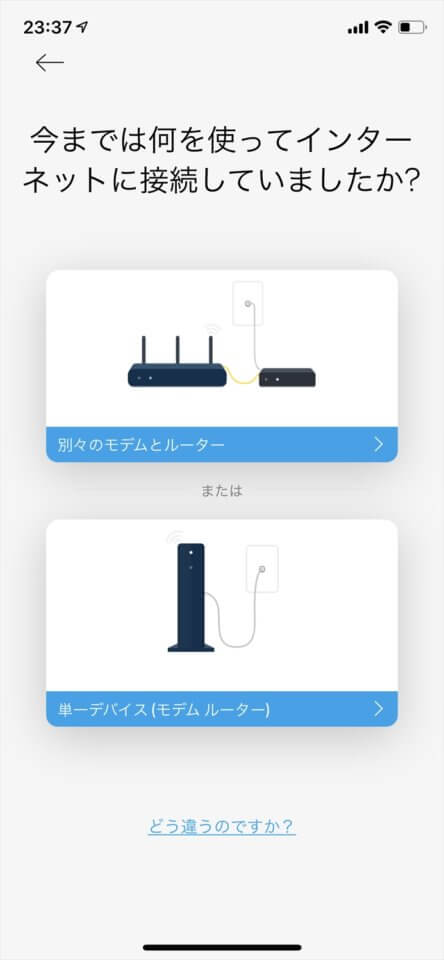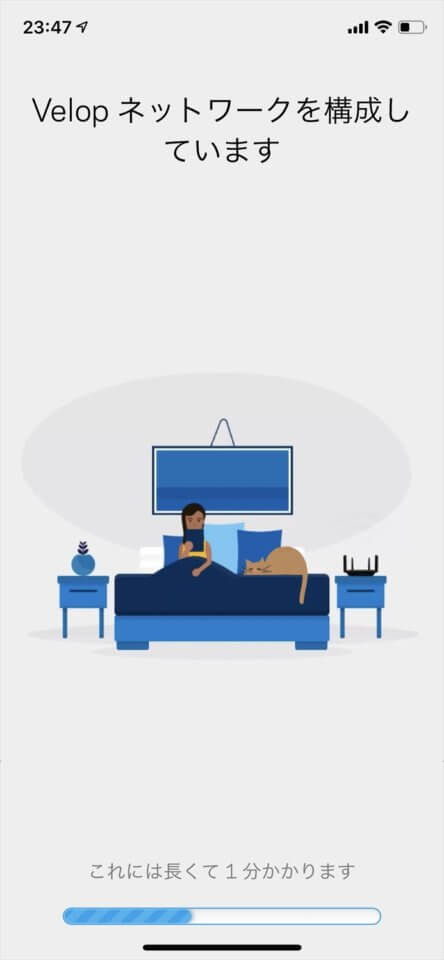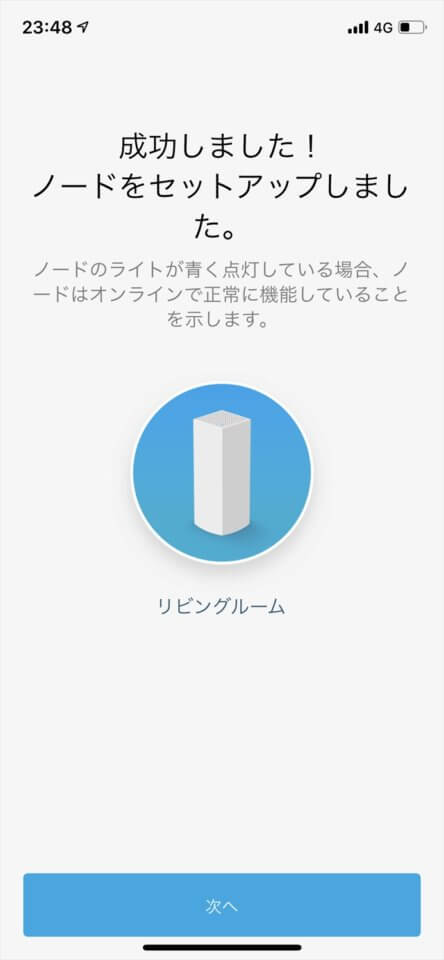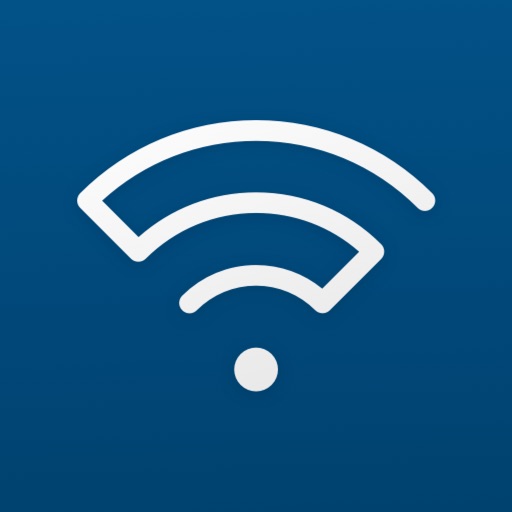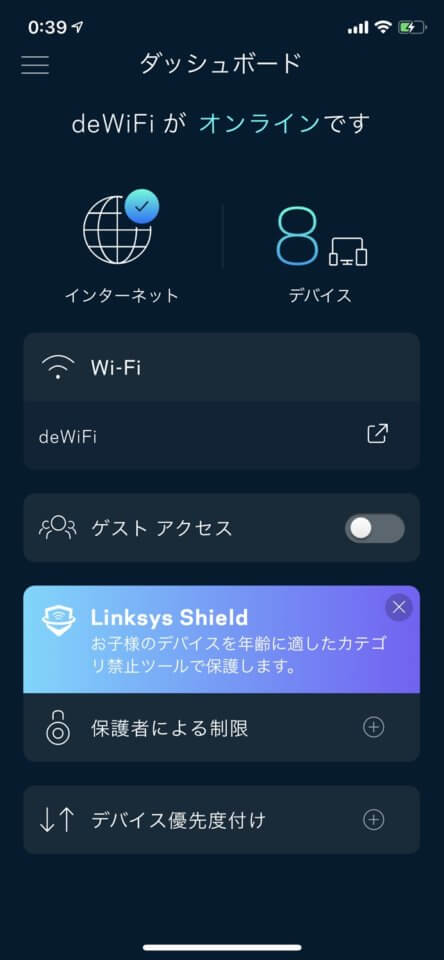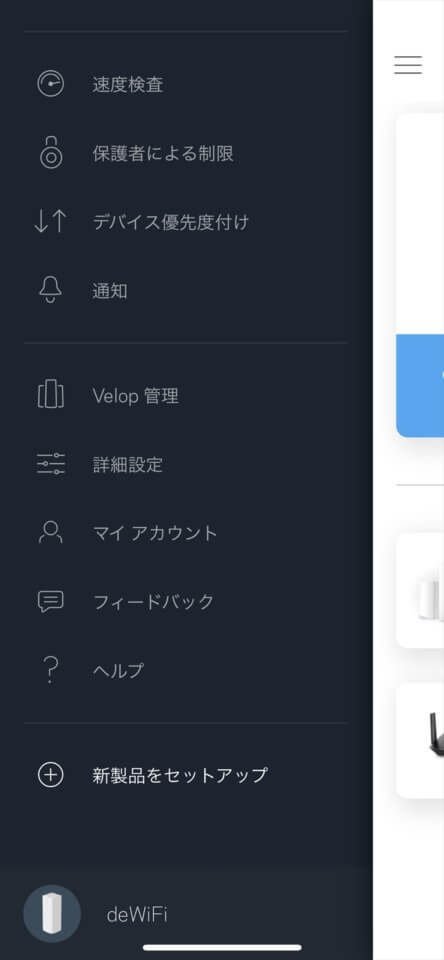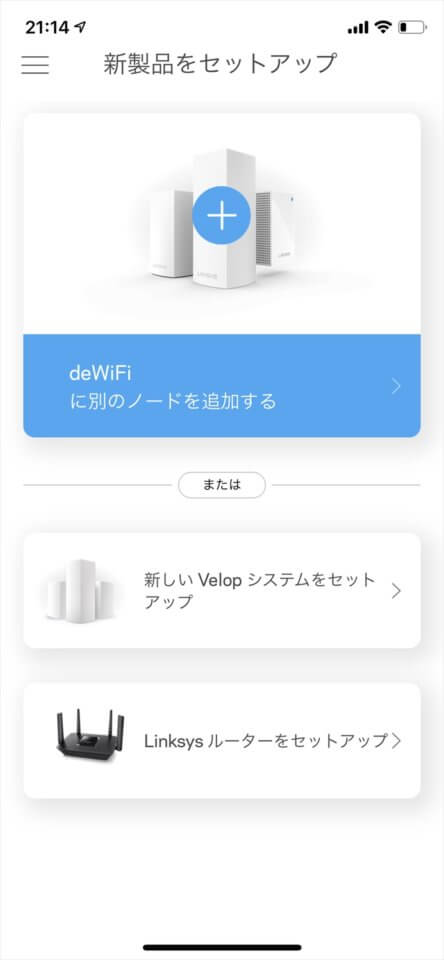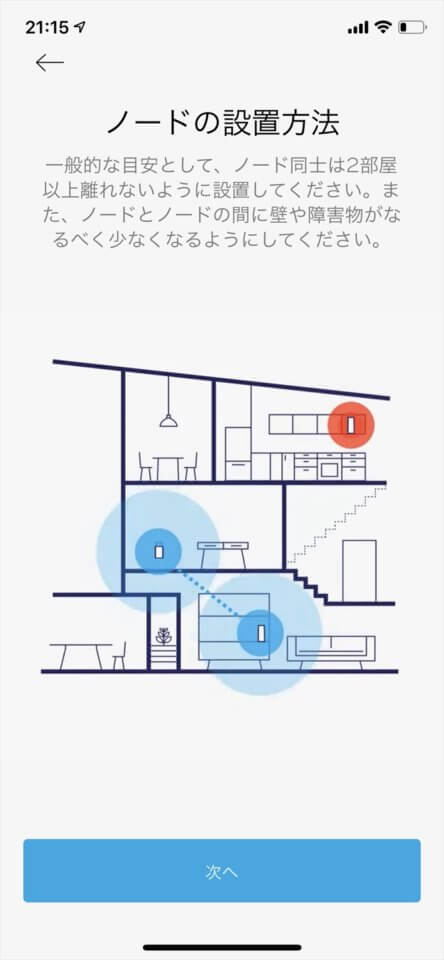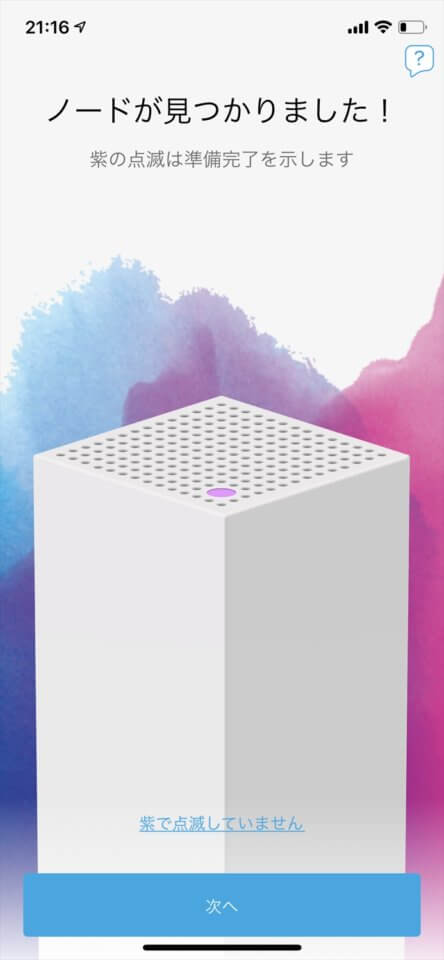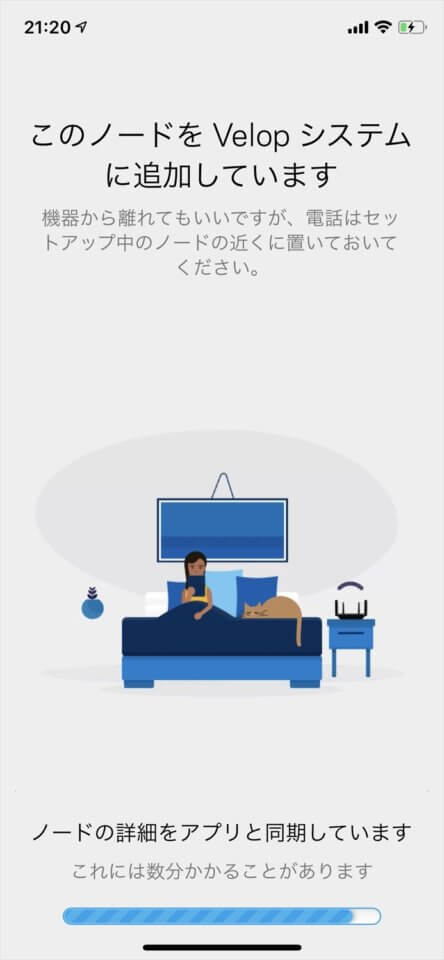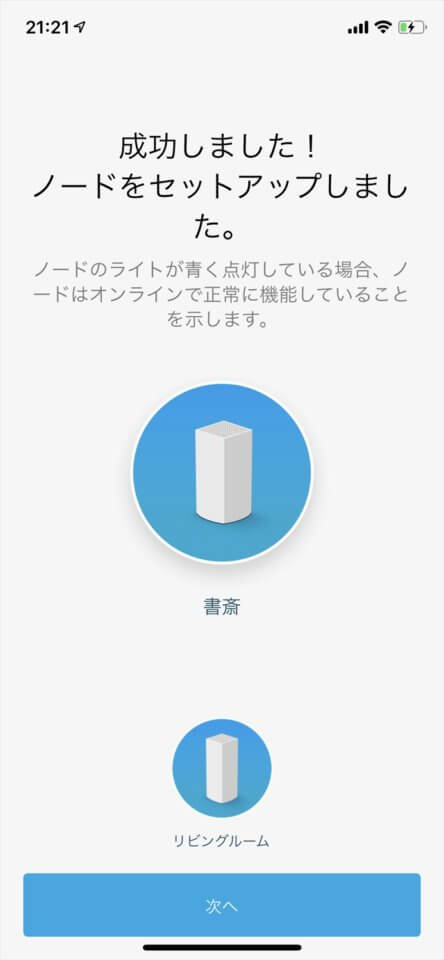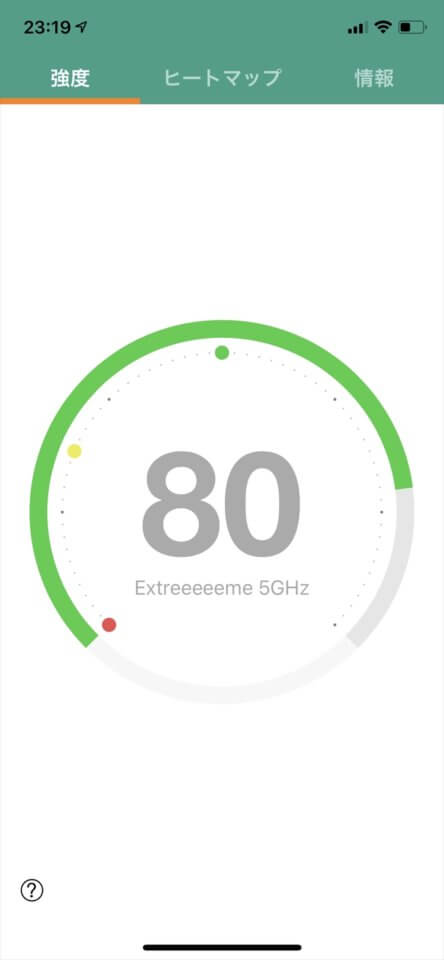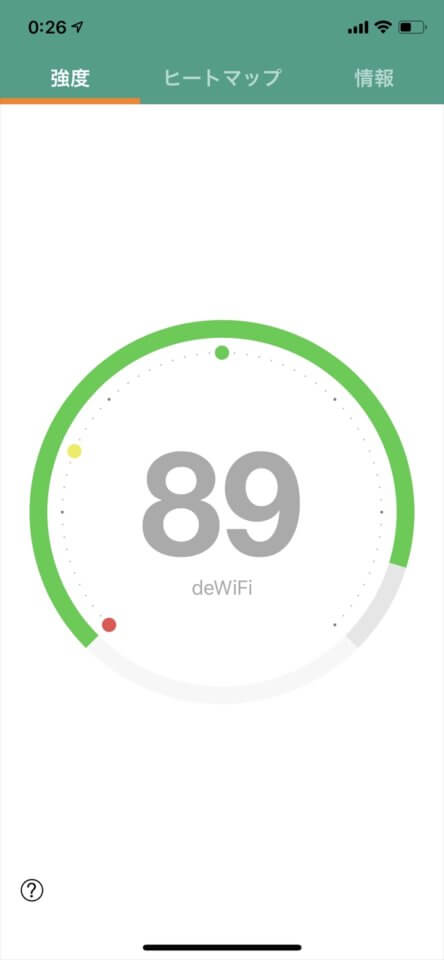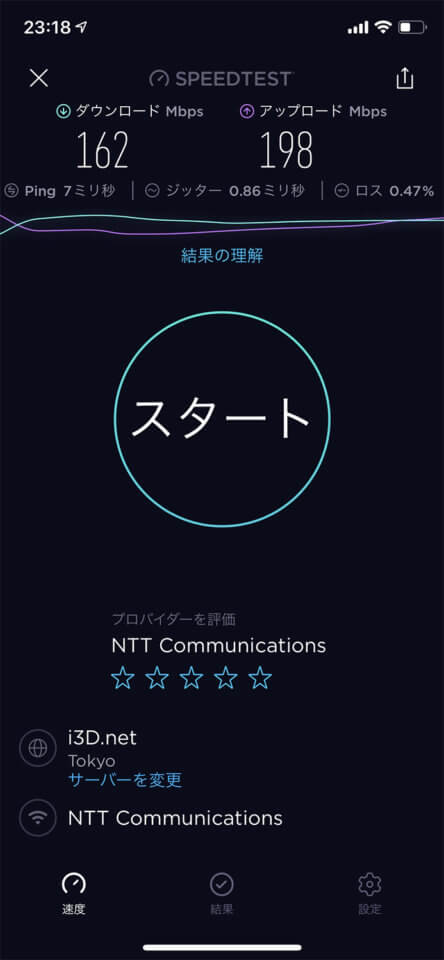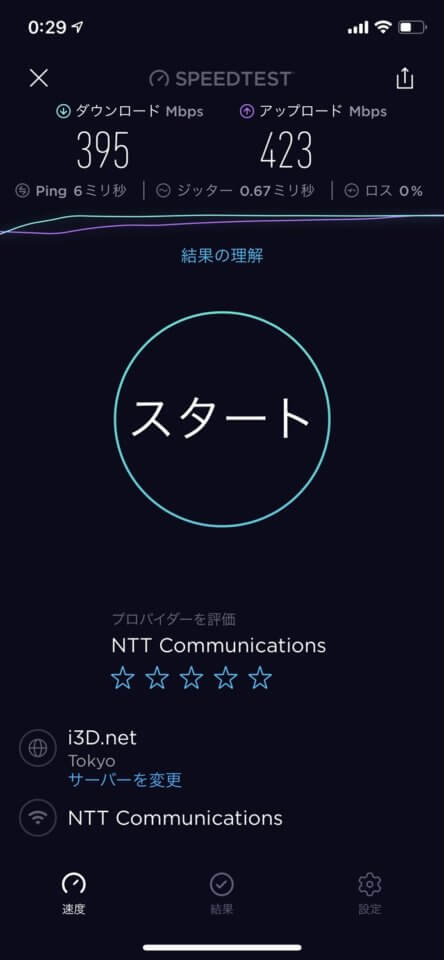メッシュWi-Fiに対応した無線LANルーター「Velop」を、Belkin様より提供していただいたのでレビューします。
Velopは、Apple製品をはじめとするスマホアクセサリーを販売するBelkinがLinksysブランドで発売しているメッシュWi-Fiルーターで、AirMacシリーズの販売をAppleが終了したあとにAppleストアで取り扱われている唯一のルーターです。
僕は今までAirMac Extremeを使っていましたが、今回このAppleが認めたメッシュWi-Fiルーターを実際に家に設置してみて、家のWi-Fi環境がどのように変わったのかを紹介していきます。
なお今回は、トライバンドのモデル1台とデュアルバンドのモデル1台の計2台を設置しました。
メッシュWi-Fiに対応した無線LANルーター「Velop」を、Belkin様より提供していただいたのでレビューします。
Velopは、Apple製品をはじめとするスマホアクセサリーを販売するBelkinがLinksysブランドで発売しているメッシュWi-Fiルーターで、AirMacシリーズの販売をAppleが終了したあとにAppleストアで取り扱われている唯一のルーターです。
僕は今までAirMac Extremeを使っていましたが、今回このAppleが認めたメッシュWi-Fiルーターを実際に家に設置してみて、家のWi-Fi環境がどのように変わったのかを紹介していきます。
なお今回は、トライバンドのモデル1台とデュアルバンドのモデル1台の計2台を設置しました。
目次
メッシュWi-Fiとは
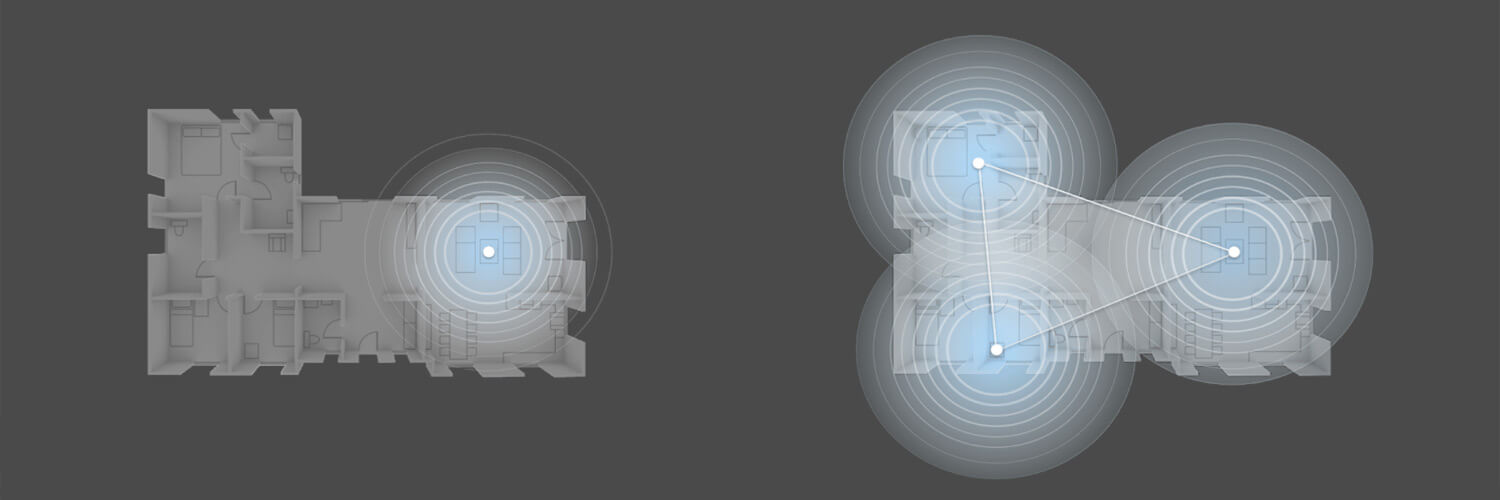 メッシュWi-Fi・メッシュネットワークとは、複数のノード(ルーターと同じ性能をもつ機器)が1つのWi-Fiネットワークとして動作する仕組みです。
今までのWi-FiネットワークはスマホやPCなどを1台のルーターに接続していました。ルータからの距離が遠くなると電波が弱くなりますし、家の中に電波が届かない場所がある場合は中継機を使ってWi-Fiのエリアを広げたりしますが、あくまでも中継機は親機とは異なる機器なのでスピードはどうしても遅くなってしまいます。
メシュWi-FiはそれぞれのノードからWi-Fiを飛ばしてくれるので、いい感じにノードを配置することで家全体にメッシュを張り巡らせることができ、どこにいても高速かつ安定した通信が可能になります。
メッシュWi-Fiでは、接続するアクセスポイントはノードの数に関係なく1つだけですが、データの経路は複数あり、接続される経路は常に最速のものが選択されます。リビングでも寝室でも書斎でも、速度が落ちることなく通信が可能なわけです。
とまぁメリットはいろいろありますが、とにかく従来のWi-Fiネットワークよりも進化したものというわけです。
メッシュWi-Fi・メッシュネットワークとは、複数のノード(ルーターと同じ性能をもつ機器)が1つのWi-Fiネットワークとして動作する仕組みです。
今までのWi-FiネットワークはスマホやPCなどを1台のルーターに接続していました。ルータからの距離が遠くなると電波が弱くなりますし、家の中に電波が届かない場所がある場合は中継機を使ってWi-Fiのエリアを広げたりしますが、あくまでも中継機は親機とは異なる機器なのでスピードはどうしても遅くなってしまいます。
メシュWi-FiはそれぞれのノードからWi-Fiを飛ばしてくれるので、いい感じにノードを配置することで家全体にメッシュを張り巡らせることができ、どこにいても高速かつ安定した通信が可能になります。
メッシュWi-Fiでは、接続するアクセスポイントはノードの数に関係なく1つだけですが、データの経路は複数あり、接続される経路は常に最速のものが選択されます。リビングでも寝室でも書斎でも、速度が落ちることなく通信が可能なわけです。
とまぁメリットはいろいろありますが、とにかく従来のWi-Fiネットワークよりも進化したものというわけです。
メッシュWi-Fiルーター「Velop」トライバンド
 Velop本体とACアダプタ、LANケーブル、取説、CDが同梱されています。
Velop本体とACアダプタ、LANケーブル、取説、CDが同梱されています。
 正面にはLinksysのロゴが控えめに。
正面にはLinksysのロゴが控えめに。
 背面。右下に見えるのはケーブルを通すスリットです。
背面。右下に見えるのはケーブルを通すスリットです。
 底面に、電源ジャックとイーサネットポート、電源スイッチ、リセットスイッチがあります。PS4とかNasneとかSwitchとか、有線LAN接続するデバイスが多いと結構困りそうです…
底面に、電源ジャックとイーサネットポート、電源スイッチ、リセットスイッチがあります。PS4とかNasneとかSwitchとか、有線LAN接続するデバイスが多いと結構困りそうです…
 今まで使っていたAirMac Extremeと比較するとこんな感じ。背は少し高くなりますが、かなりスリムです。
今まで使っていたAirMac Extremeと比較するとこんな感じ。背は少し高くなりますが、かなりスリムです。
 設置場所はGoogle Homeの横にしました。
設置場所はGoogle Homeの横にしました。
メッシュWi-Fiルーター「Velop」デュアルバンド
 トライバンドのノード同様、Velop本体とACアダプタ、LANケーブル、取説、CDが同梱されています。
トライバンドのノード同様、Velop本体とACアダプタ、LANケーブル、取説、CDが同梱されています。
 正面。トライバンドのノードよりも一回り小さいです。
正面。トライバンドのノードよりも一回り小さいです。
 背面
背面
 イーサネットポートはトライバンドのノードと同じく2つです。
イーサネットポートはトライバンドのノードと同じく2つです。
 底面に電源スイッチとリセットボタンがあります。
底面に電源スイッチとリセットボタンがあります。
トライバンドとデュアルバンドの違い
性能面の違いとしては、トライバンドモデルは、最大通信速度867Mbpsの5GHz帯を2系統、最大通信速度400Mbpsの2.4GHz帯を1系統に対応していて、デュアルバンドは5GHz帯と2.4GHz帯の各1系統に対応というところです。 Wi-Fiに同時接続する機器が多い場合はトライバンドを選ぶといいですね。また、今回の僕のようにトライバンドとデュアルバンドを組み合わせることもできるので、トライバンドを設置してみて、Wi-Fiが弱いところがあるなぁと感じたらデュアルバンドを足していく、というのもありかと思います。「Velop」はアプリで簡単にセットアップできる
ノードの追加もアプリでサクッとできる
ノードの追加もアプリから。メッシュWi-Fiのおかげで部屋のLANケーブルがスッキリ
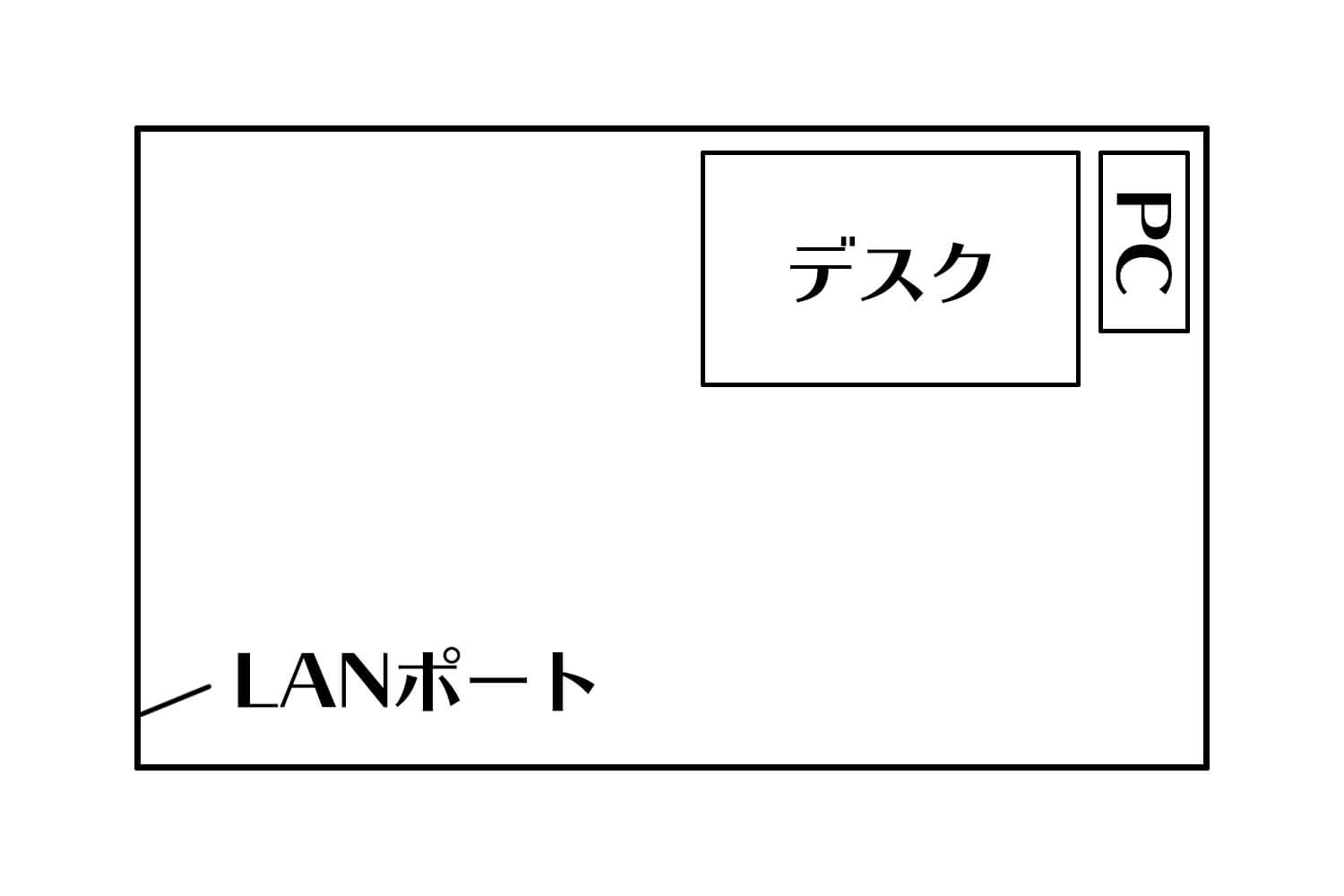 僕の部屋は上の図のように部屋の対角にPCとLANポートがある配置になっています。なので、PCにLANケーブルをつなぐために10mくらいのLANケーブルを壁に這わせるようにしているんですが、見た目もあまり良くないしどうにかならないかなぁと思っていました。
僕の部屋は上の図のように部屋の対角にPCとLANポートがある配置になっています。なので、PCにLANケーブルをつなぐために10mくらいのLANケーブルを壁に這わせるようにしているんですが、見た目もあまり良くないしどうにかならないかなぁと思っていました。
 ですが、1つのノードをデスクの上に置くことで、そこから短いLANケーブルでPCに接続できてかなりスッキリしました。速度の向上以外にもいいことがあった感じです。
ですが、1つのノードをデスクの上に置くことで、そこから短いLANケーブルでPCに接続できてかなりスッキリしました。速度の向上以外にもいいことがあった感じです。
Velop導入によるWi-Fi環境の変化
実際にトライバンドとデュアルバンドのVelopを導入して我が家のWi-Fi環境がどう変化したのか紹介します。Velopを設置して感じたいいところ・イマイチなところ
 実際に家にメッシュWi-Fiルーター「Velop」設置して感じたいいところ・イマイチなところを簡単に。
いいところ
実際に家にメッシュWi-Fiルーター「Velop」設置して感じたいいところ・イマイチなところを簡単に。
いいところ
- Wi-Fiエリアと通信速度が向上した
- セットアップがカンタン
- 必要に応じてノードを増やせる
- デザインがオシャレ
- 価格が割高
- イーサネットポートが2つしかない